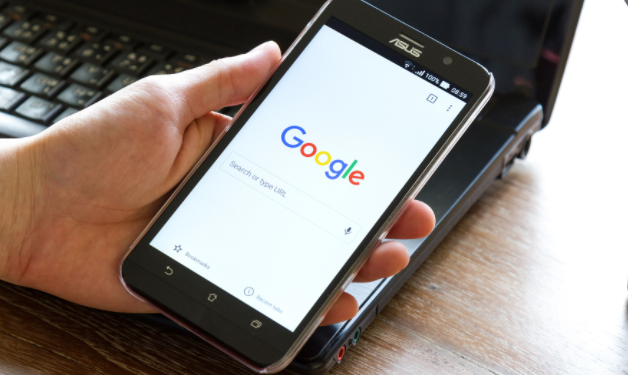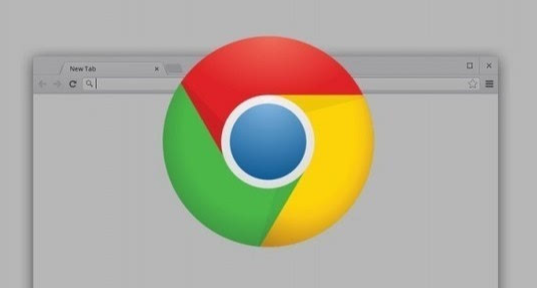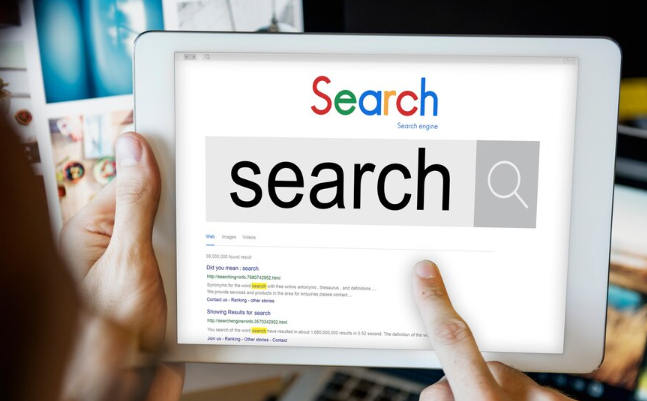如何在Google Chrome中提升资源的加载顺序
正文介绍
一、理解资源加载顺序的重要性
在网页加载过程中,浏览器会根据HTML文档的结构从上到下依次请求各种资源,如CSS样式表、JavaScript脚本、图片等。如果某些关键资源(如CSS文件)未能及时加载,可能会导致页面布局错乱或脚本执行错误,进而影响用户体验。因此,合理调整资源的加载顺序,确保关键资源优先加载,对于提升页面性能至关重要。
二、使用Chrome DevTools检查资源加载情况
要优化资源的加载顺序,首先需要了解当前页面的资源加载情况。Google Chrome提供了强大的开发者工具(DevTools),可以帮助我们分析页面性能。
1. 打开开发者工具:在Chrome浏览器中按下`F12`键或`Ctrl+Shift+I`快捷键,即可打开DevTools界面。
2. 切换到“Network”标签页:在这里,你可以看到当前页面所有资源的加载情况,包括加载时间、文件大小、请求类型等信息。
3. 刷新页面:点击DevTools左上角的刷新按钮,重新加载页面以获取最新的资源加载数据。
4. 分析资源加载顺序:观察“Name”列中的资源名称及其对应的“Time”列中的开始时间和结束时间,可以了解资源的实际加载顺序。
三、调整资源的加载顺序
了解了资源的加载情况后,我们就可以着手调整它们的加载顺序了。以下是几种常见的优化方法:
1. 延迟加载非关键资源:对于不影响页面初始渲染的图片、视频等非关键资源,可以使用懒加载技术(Lazy Loading)来延迟它们的加载。这可以通过在HTML标签中添加`loading="lazy"`属性来实现。例如:

2. 预加载关键资源:对于CSS样式表、字体文件等对页面布局有重要影响的资源,可以使用`preload`链接标签来提前加载它们。这可以在HTML的head部分添加以下代码:
3. 使用异步脚本:对于JavaScript脚本,尤其是那些不依赖于DOM内容且不会阻塞页面渲染的脚本,可以使用`async`或`defer`属性来异步加载。例如:
<script src="script.js" async>
<script src="script.js" defer>
4. 优化CSS和JavaScript的加载位置:将关键的CSS样式表放在head标签内尽早加载,而将非关键的CSS放在页面底部通过link rel="stylesheet" media="print" onload="this.media='all'"的方式异步加载。对于JavaScript脚本,尽量将其放在页面底部,并在body标签之前关闭,以避免阻塞页面渲染。
四、验证优化效果
完成上述优化后,再次使用Chrome DevTools的“Network”标签页检查页面资源的加载情况。对比优化前后的数据,你应该能够看到页面加载时间的显著缩短以及用户体验的提升。
五、总结与建议
通过合理调整Google Chrome中的资源加载顺序,我们可以有效提升网页的加载速度和用户体验。在实际操作中,建议根据页面的具体需求和资源特性灵活运用上述方法,并持续关注页面性能的变化,以便及时调整优化策略。此外,保持浏览器和插件的更新也是确保页面性能的重要一环。希望本文能为你在Google Chrome中优化资源加载顺序提供有益的参考和帮助。

一、理解资源加载顺序的重要性
在网页加载过程中,浏览器会根据HTML文档的结构从上到下依次请求各种资源,如CSS样式表、JavaScript脚本、图片等。如果某些关键资源(如CSS文件)未能及时加载,可能会导致页面布局错乱或脚本执行错误,进而影响用户体验。因此,合理调整资源的加载顺序,确保关键资源优先加载,对于提升页面性能至关重要。
二、使用Chrome DevTools检查资源加载情况
要优化资源的加载顺序,首先需要了解当前页面的资源加载情况。Google Chrome提供了强大的开发者工具(DevTools),可以帮助我们分析页面性能。
1. 打开开发者工具:在Chrome浏览器中按下`F12`键或`Ctrl+Shift+I`快捷键,即可打开DevTools界面。
2. 切换到“Network”标签页:在这里,你可以看到当前页面所有资源的加载情况,包括加载时间、文件大小、请求类型等信息。
3. 刷新页面:点击DevTools左上角的刷新按钮,重新加载页面以获取最新的资源加载数据。
4. 分析资源加载顺序:观察“Name”列中的资源名称及其对应的“Time”列中的开始时间和结束时间,可以了解资源的实际加载顺序。
三、调整资源的加载顺序
了解了资源的加载情况后,我们就可以着手调整它们的加载顺序了。以下是几种常见的优化方法:
1. 延迟加载非关键资源:对于不影响页面初始渲染的图片、视频等非关键资源,可以使用懒加载技术(Lazy Loading)来延迟它们的加载。这可以通过在HTML标签中添加`loading="lazy"`属性来实现。例如:

2. 预加载关键资源:对于CSS样式表、字体文件等对页面布局有重要影响的资源,可以使用`preload`链接标签来提前加载它们。这可以在HTML的head部分添加以下代码:
3. 使用异步脚本:对于JavaScript脚本,尤其是那些不依赖于DOM内容且不会阻塞页面渲染的脚本,可以使用`async`或`defer`属性来异步加载。例如:
<script src="script.js" async>
<script src="script.js" defer>
4. 优化CSS和JavaScript的加载位置:将关键的CSS样式表放在head标签内尽早加载,而将非关键的CSS放在页面底部通过link rel="stylesheet" media="print" onload="this.media='all'"的方式异步加载。对于JavaScript脚本,尽量将其放在页面底部,并在body标签之前关闭,以避免阻塞页面渲染。
四、验证优化效果
完成上述优化后,再次使用Chrome DevTools的“Network”标签页检查页面资源的加载情况。对比优化前后的数据,你应该能够看到页面加载时间的显著缩短以及用户体验的提升。
五、总结与建议
通过合理调整Google Chrome中的资源加载顺序,我们可以有效提升网页的加载速度和用户体验。在实际操作中,建议根据页面的具体需求和资源特性灵活运用上述方法,并持续关注页面性能的变化,以便及时调整优化策略。此外,保持浏览器和插件的更新也是确保页面性能的重要一环。希望本文能为你在Google Chrome中优化资源加载顺序提供有益的参考和帮助。